在支付宝中怎么删掉店员?删掉店员的方法说明
对于一些朋友来说,可能还不太清楚如何在支付宝中删除店员。今天,iefans小编将为大家详细讲解删除店员的具体操作步骤,有需要的朋友们赶紧来看一看吧!
在支付宝中删除店员的具体操作步骤
如果您想从支付宝中移除店员,首先需要在应用内搜索“店员通”关键词,进入到相应的小程序页面进行店员的管理操作。
 进入店员通界面后,找到您想要删除的店员,然后长按该店员的账号并向左滑动。
进入店员通界面后,找到您想要删除的店员,然后长按该店员的账号并向左滑动。
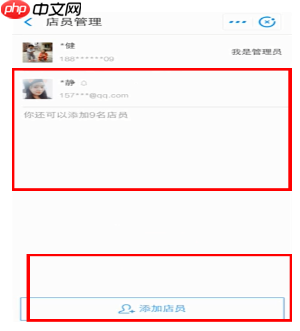 此时,您将看到“删除”选项,点击确认即可清理掉不需要的店员。当店员数量达到上限时,可以通过此方法进行有效管理。
此时,您将看到“删除”选项,点击确认即可清理掉不需要的店员。当店员数量达到上限时,可以通过此方法进行有效管理。
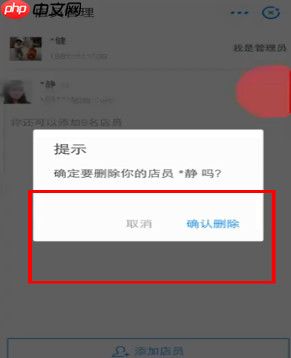 支付宝相关攻略推荐:
支付宝相关攻略推荐:
支付宝花呗当面花如何还款?花呗当面花还款的操作指南
如何在支付宝中开通商家服务?开通商家服务的操作步骤
如何在支付宝中参与财富王者活动?参与财富王者活动的操作指南
以上就是在支付宝中怎么删掉店员?删掉店员的方法说明的详细内容!
文章作者:磁力搜索
文章标题:在支付宝中怎么删掉店员?删掉店员的方法说明
文章链接:https://www.onehaoka.com/1672.html
本站所有文章除特别声明外,均采用 CC BY-NC-SA 4.0 许可协议,转载请注明来自磁力搜索 !
文章标题:在支付宝中怎么删掉店员?删掉店员的方法说明
文章链接:https://www.onehaoka.com/1672.html
本站所有文章除特别声明外,均采用 CC BY-NC-SA 4.0 许可协议,转载请注明来自磁力搜索 !